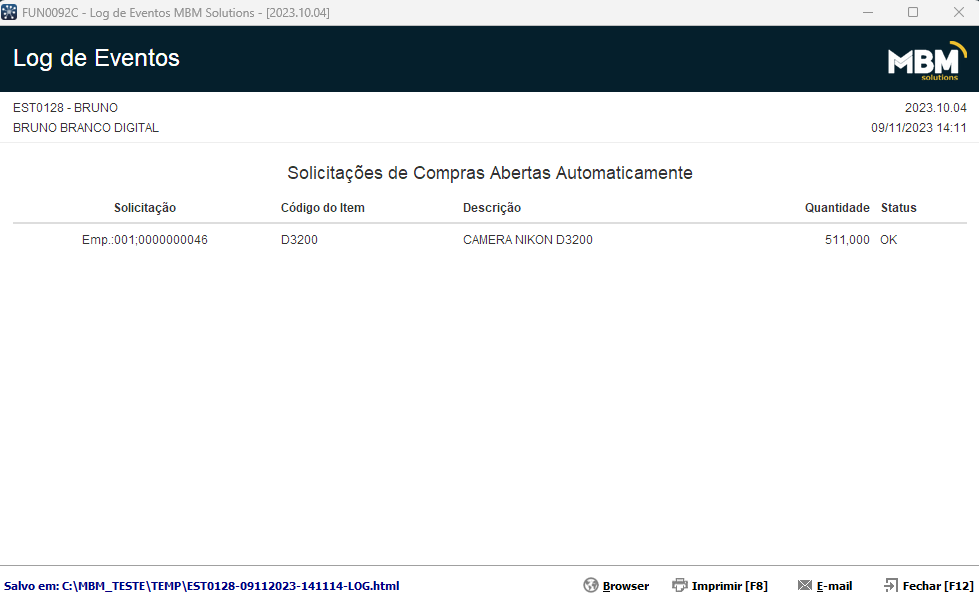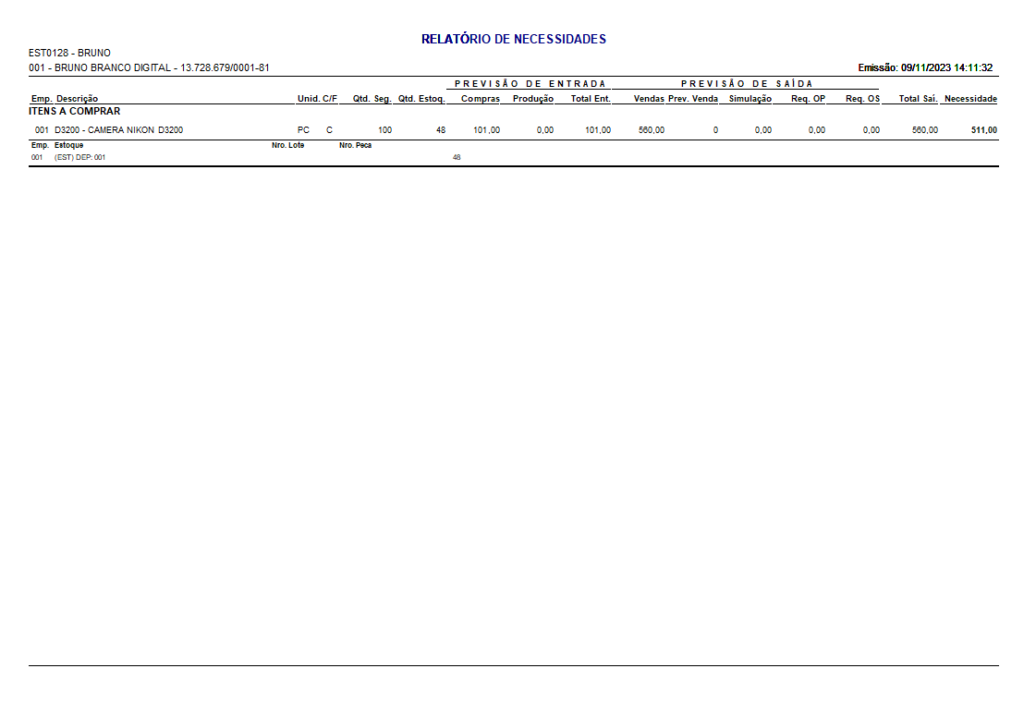Introdução
Nesse artigo vamos falar resumidamente do nosso relatório de necessidade. A ideia desse relatório é te auxiliar na hora da compra. Ou seja, o sistema irá analisar e te falar o que realmente você precisa comprar para atender suas demandas.
Relatório de Necessidade
Para utilizar esse relatório vamos acessar o menu: [Gestão de Estoque” / “Relatórios” / “Necessidades” / “Relatório de Necessidades – EST0128”]
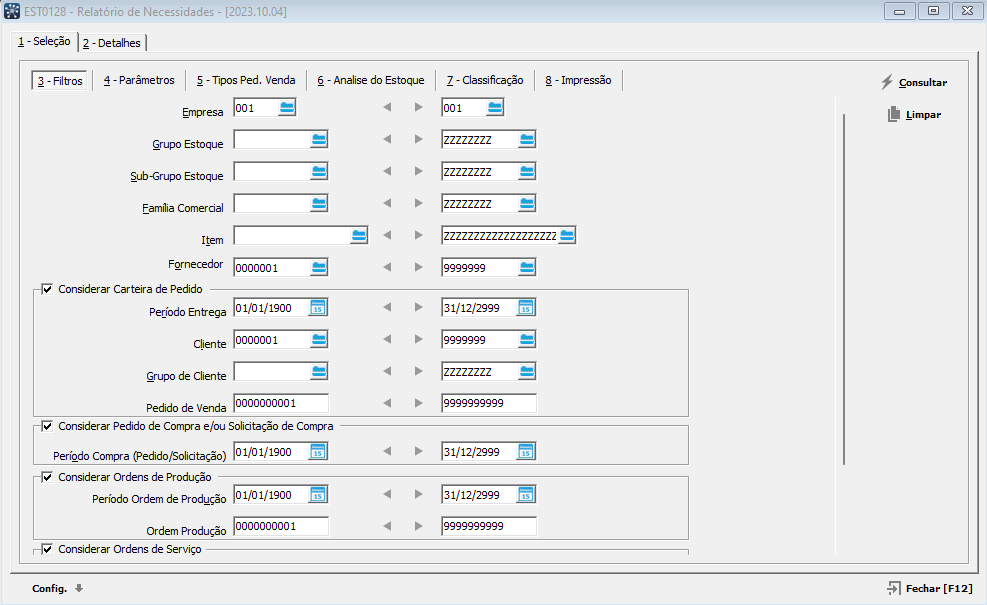
Vamos entender um pouco dessa primeira parte do relatório:
Na primeira parte temos os filtros padrões das consultas que já temos no sistema. Caso queira fazer filtros mais específicos como Item, fornecedor e etc.
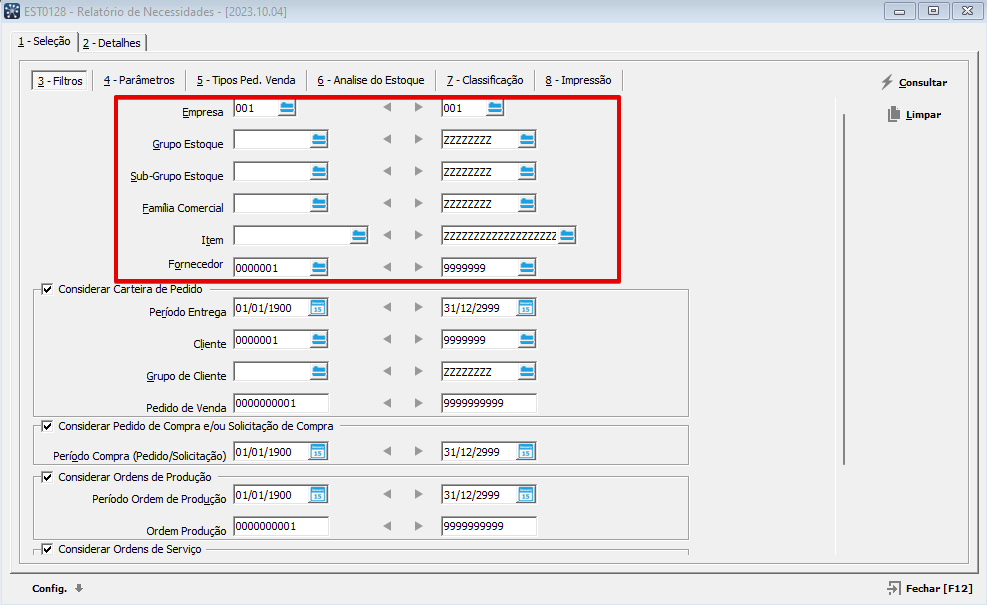
Já nos 4 próximos filtros temos: Considerar Carteira de pedido, considerar Pedido de Compra e/ou Solicitação de Compra, considerar ordens de produção e considerar ordens de serviço
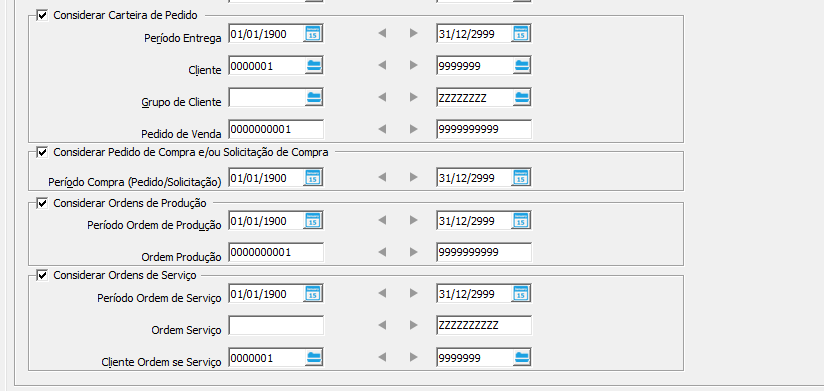
Bom como o próprio nome já diz a ideia aqui é você indicar para o sistema o que é para ele considerar na hora de analisar seu estoque. No exemplo acima, o sistema vai analisar tudo, tanto o que temos de pedido de compra e solicitação para receber (entrada de mercadoria), quanto pedido de venda, ordem de produção e ordem de serviço (saída).
Seguindo com nossa análise, temos a aba Parâmetros com mais muitos filtros:
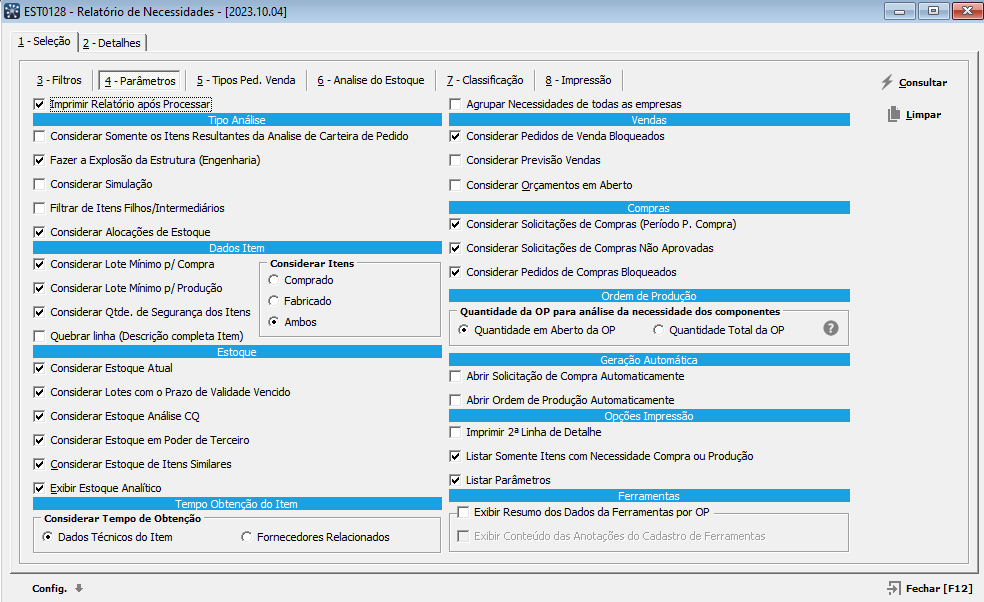
Ah e não menos importante, ainda nesses filtros temos a opção de abrir solicitação de compra automaticamente ou abrir ordem de produção automaticamente.
Temos mais filtros também na aba de Tipos de pedido de venda:
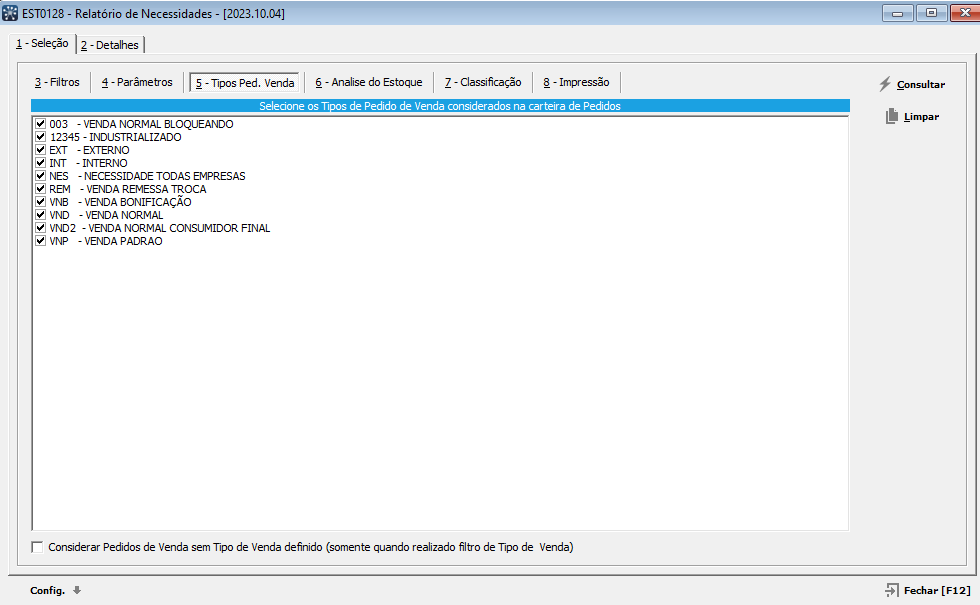
E também filtro de grupo de estoque e depósito na aba análise do estoque:
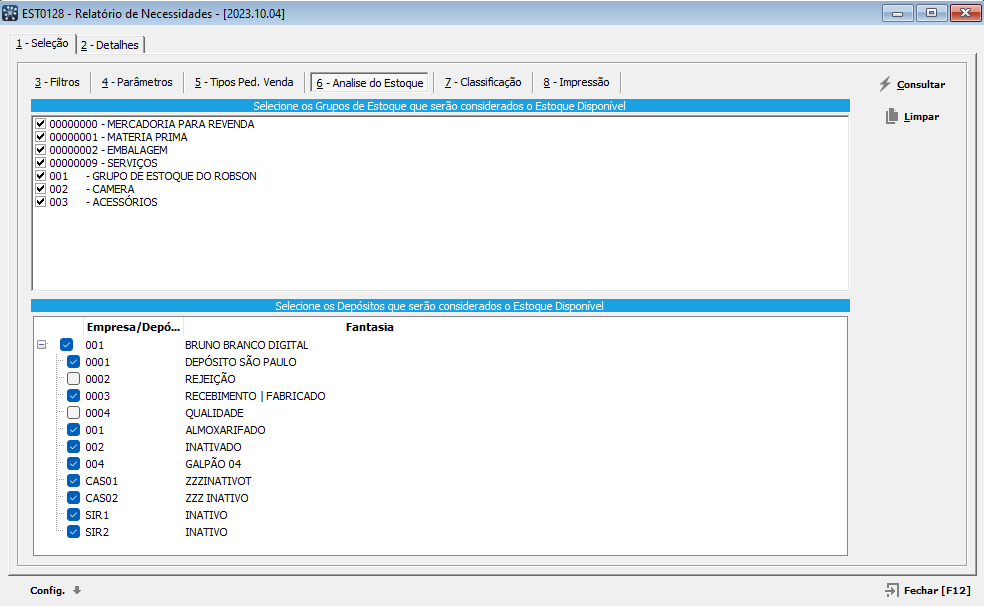
Bom, após realizar os filtros necessários clique em Consultar e processar o relatório. Na tela o sistema irá mostrar quais itens serão necessário a compra, a quantidade necessitada e o que foi analisado.
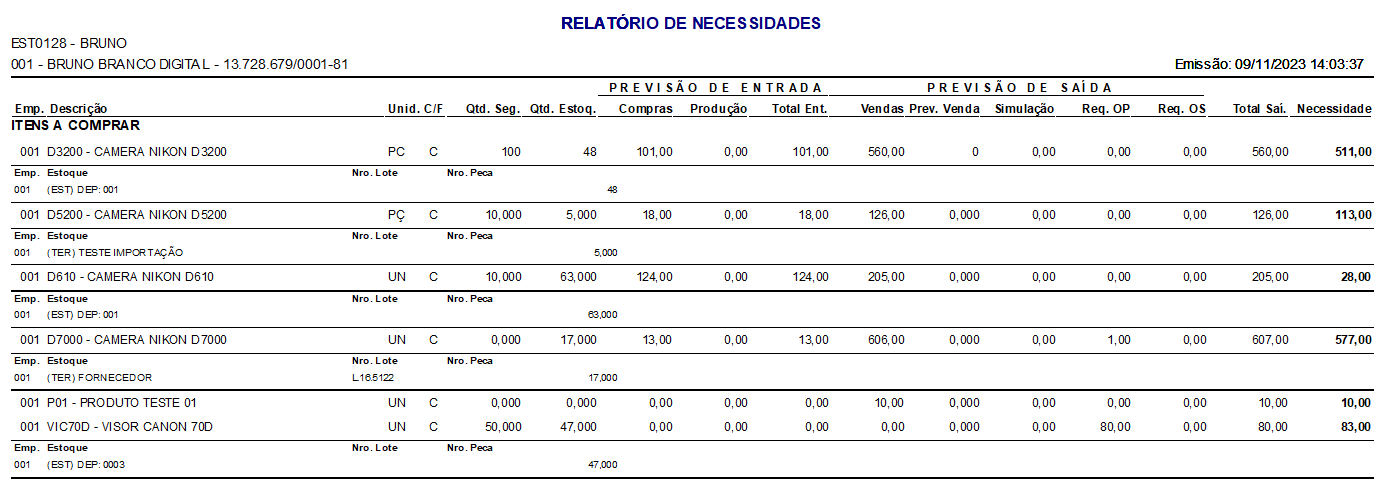
Vamos entender o exemplo do primeiro item dessa listagem:
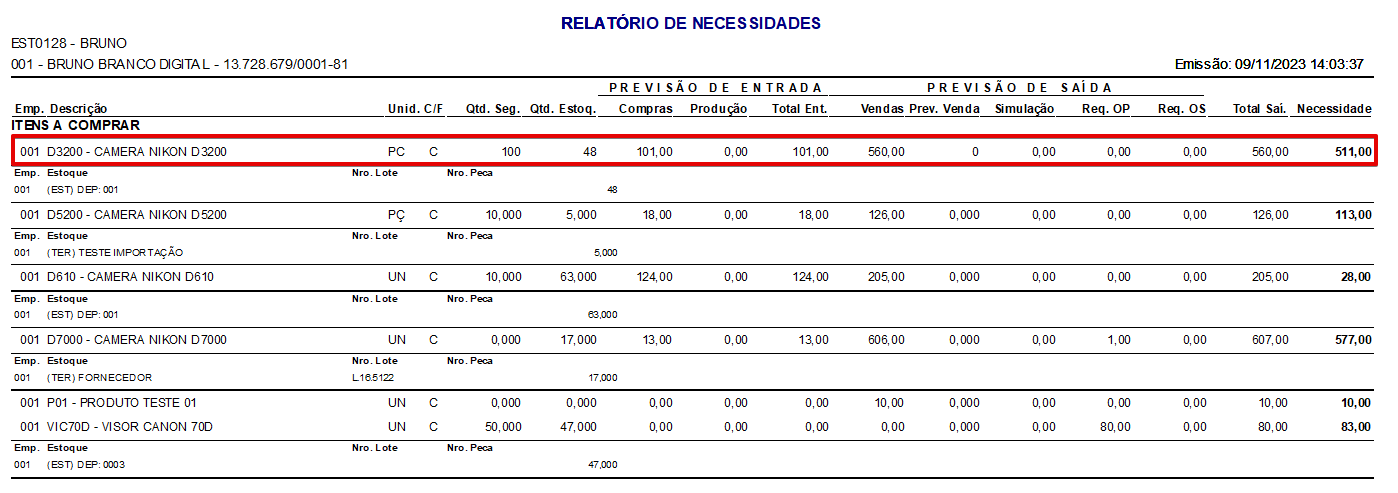
O sistema entendeu que você precisa:
- Ter 100 em estoque sempre (estoque mínimo)
- Você tem 48 em estoque
- E tem mais 101 em pedido de compra a receber
Resumindo somando estoque + o que tem para chegar você tem 149 unidades. Porém você tem 560 unidades vendidas. Ou seja você precisaria comprar 411 para atender essas vendas. O relatório mostrou necessidade de 511, porque além das vendas você precisa sempre ter 100 de estoque mínimo.
Após fechar a tela de impressão, o sistema mostra em um grid os dados apresentados anteriormente
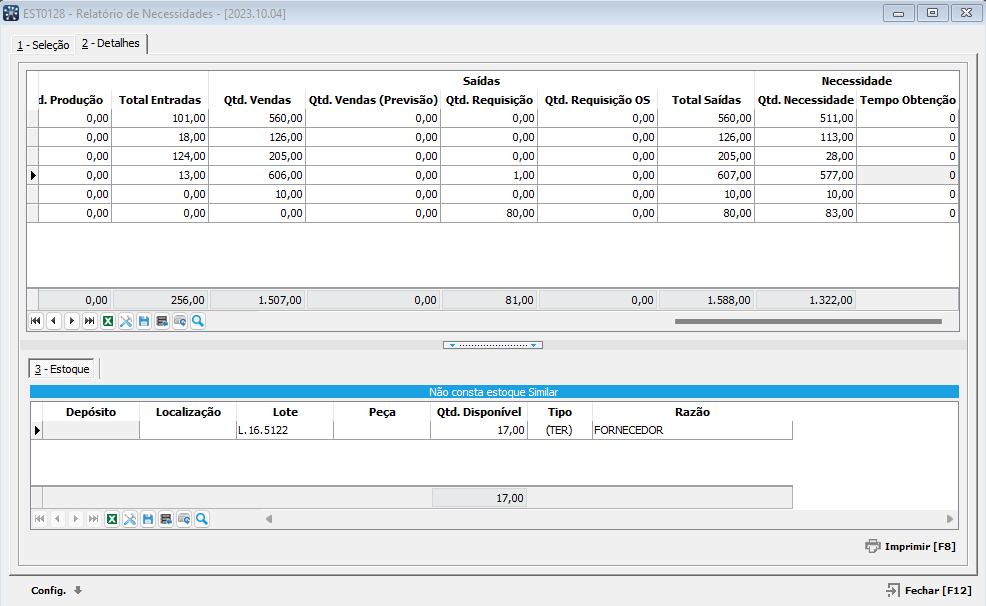
Caso você utilize a flag de gerar solicitação de compra automaticamente, o sistema irá gerar a solicitação e depois abrir a tela de exibição com a necessidade